Giáo án điện tử chuyên đề Tin học ứng dụng 12 chân trời Bài 3.2: Thống kê dữ liệu với PivotTable
Tải giáo án điện tử Chuyên đề học tập Tin học 12 - Tin học ứng dụng chân trời sáng tạo Bài 3.2: Thống kê dữ liệu với PivotTable. Bộ giáo án chuyên đề được thiết kế sinh động, đẹp mắt. Thao tác tải về đơn giản, dễ dàng sử dụng và chỉnh sửa. Thầy, cô kéo xuống để xem chi tiết.
Xem: => Giáo án Tin học 12 - Định hướng Tin học ứng dụng chân trời sáng tạo
Click vào ảnh dưới đây để xem 1 phần giáo án rõ nét

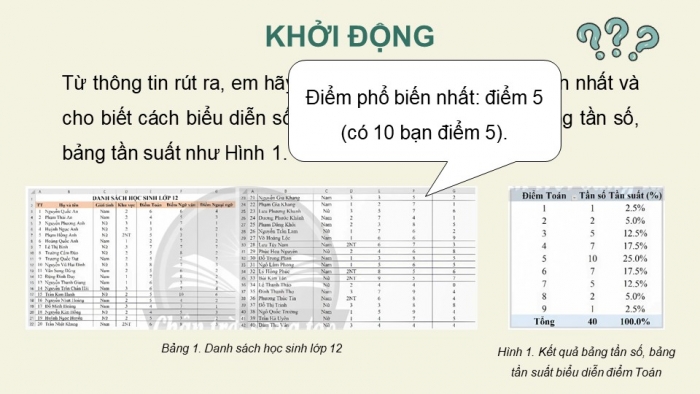
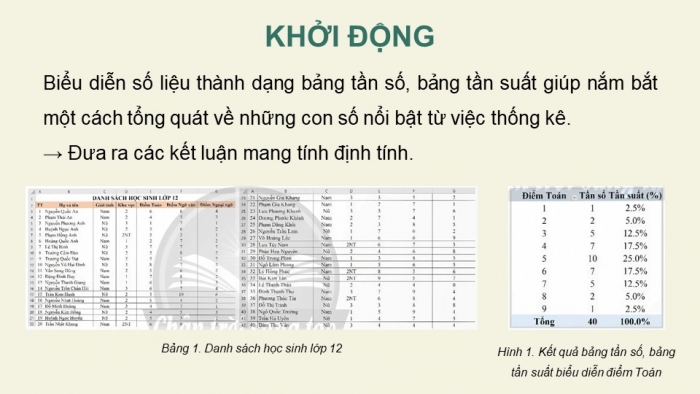

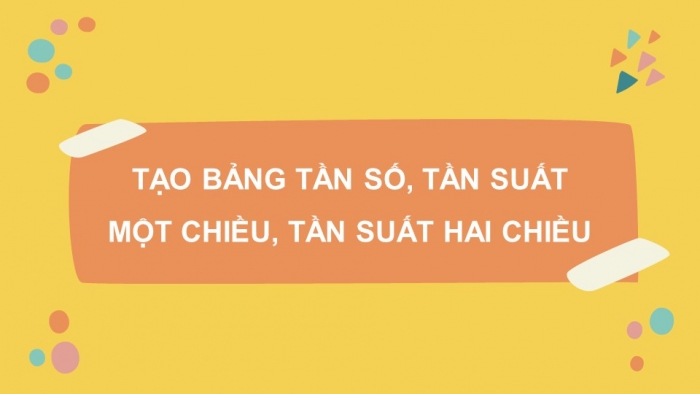
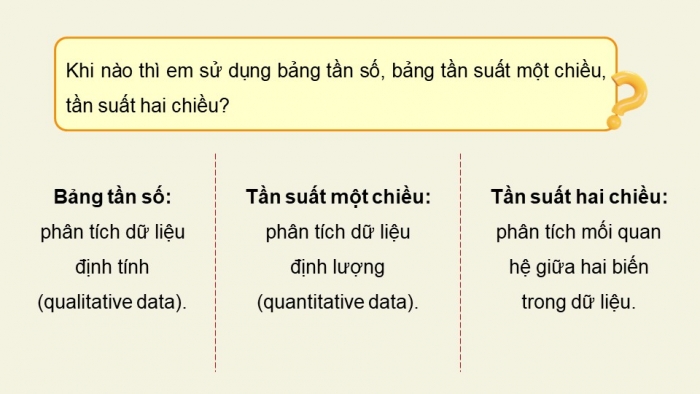

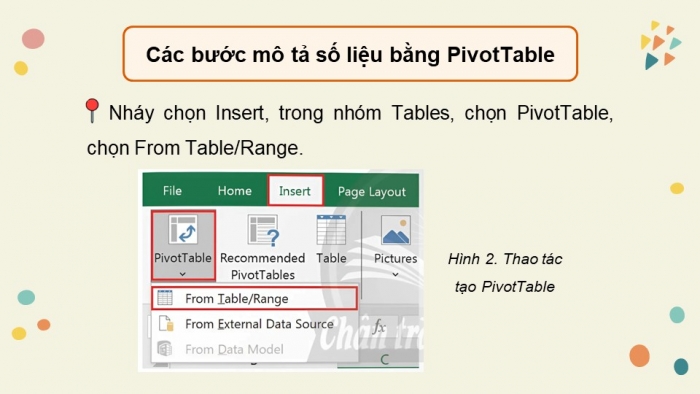
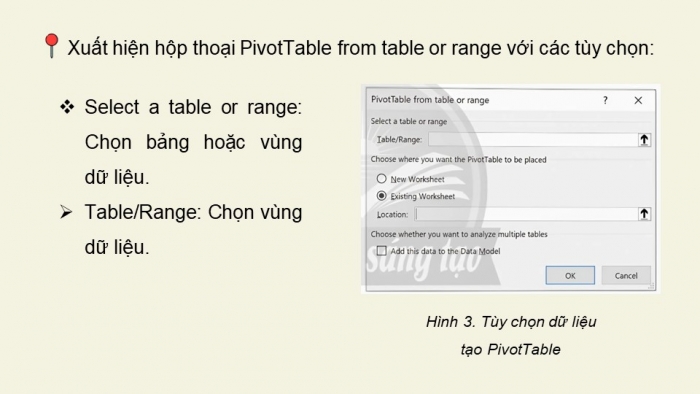
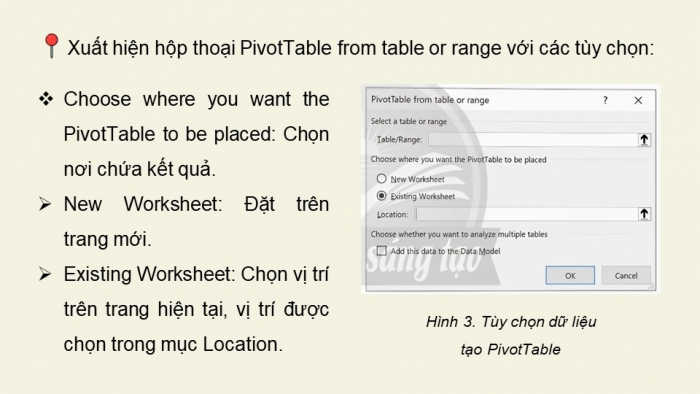
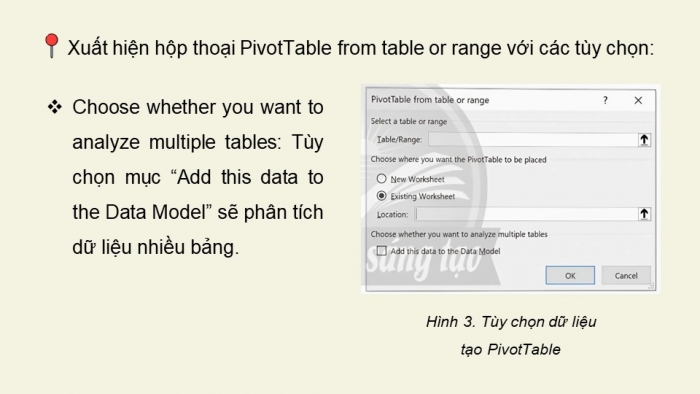

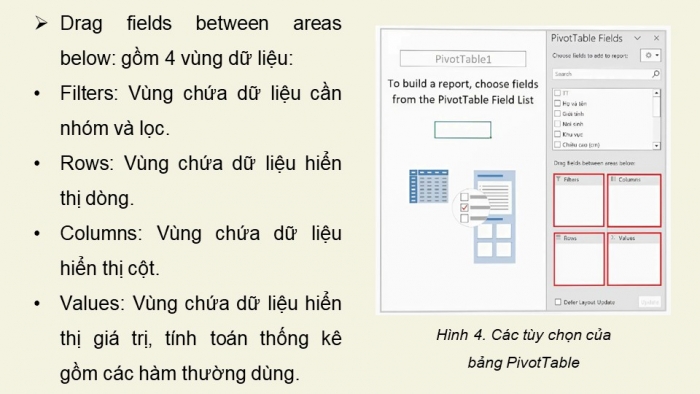
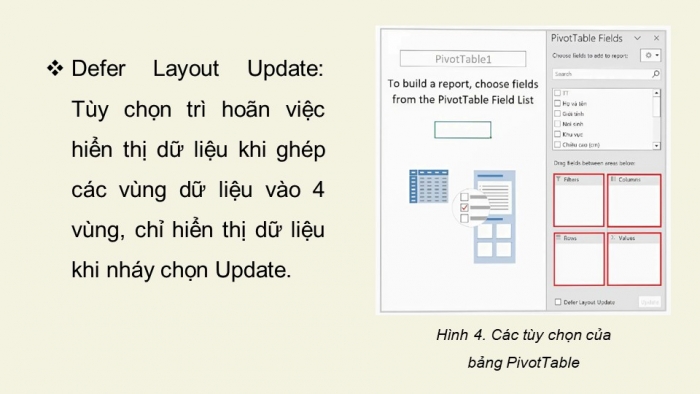
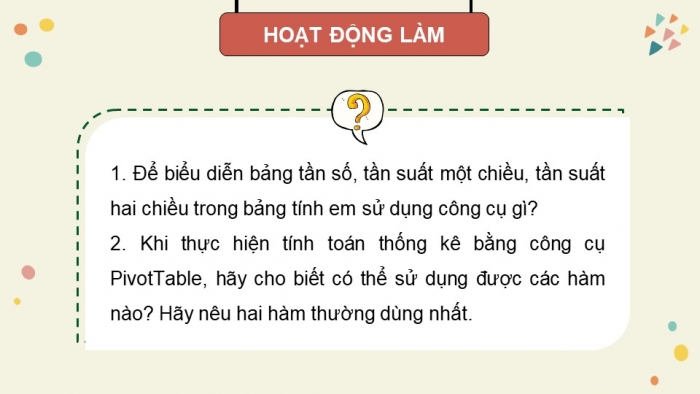
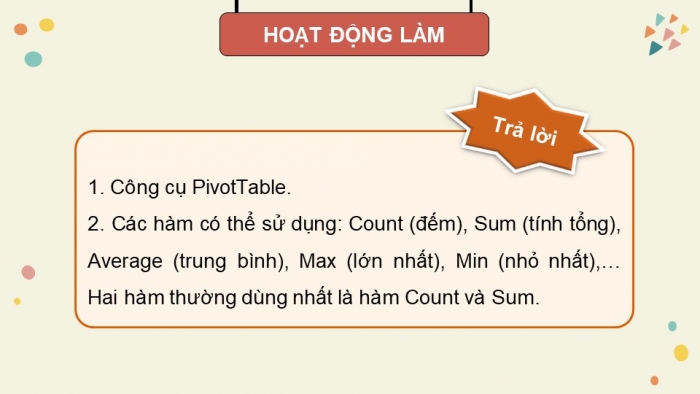
Xem toàn bộ: Giáo án điện tử chuyên đề tin học ứng dụng 12 chân trời sáng tạo
CHÀO MỪNG CÁC EM
ĐẾN BUỔI HỌC HÔM NAY!
KHỞI ĐỘNG
Từ thông tin rút ra, em hãy nhận xét điểm số nào phổ biến nhất và cho biết cách biểu diễn số liệu ở Bảng 1 thành dạng bảng tần số, bảng tần suất như Hình 1.
Bảng 1. Danh sách học sinh lớp 12
Hình 1. Kết quả bảng tần số, bảng tần suất biểu diễn điểm Toán
Điểm phổ biến nhất: điểm 5 (có 10 bạn điểm 5).
KHỞI ĐỘNG
Bảng 1. Danh sách học sinh lớp 12
Hình 1. Kết quả bảng tần số, bảng tần suất biểu diễn điểm Toán
Biểu diễn số liệu thành dạng bảng tần số, bảng tần suất giúp nắm bắt một cách tổng quát về những con số nổi bật từ việc thống kê.
→ Đưa ra các kết luận mang tính định tính.
BÀI 3.2: THỐNG KÊ DỮ LIỆU
VỚI PIVOTTABLE
TẠO BẢNG TẦN SỐ, TẦN SUẤT
MỘT CHIỀU, TẦN SUẤT HAI CHIỀU
Khi nào thì em sử dụng bảng tần số, bảng tần suất một chiều, tần suất hai chiều?
Bảng tần số: phân tích dữ liệu định tính (qualitative data).
Tần suất một chiều: phân tích dữ liệu định lượng (quantitative data).
Tần suất hai chiều: phân tích mối quan hệ giữa hai biến trong dữ liệu.
Nêu các bước mô tả số liệu bằng PivotTable.
Các bước mô tả số liệu bằng PivotTable
Nháy chọn Insert, trong nhóm Tables, chọn PivotTable, chọn From Table/Range.
Hình 2. Thao tác tạo PivotTable
Xuất hiện hộp thoại PivotTable from table or range với các tùy chọn:
- Select a table or range: Chọn bảng hoặc vùng dữ liệu.
- Table/Range: Chọn vùng dữ liệu.
Hình 3. Tùy chọn dữ liệu tạo PivotTable
Xuất hiện hộp thoại PivotTable from table or range với các tùy chọn:
- Choose where you want the PivotTable to be placed: Chọn nơi chứa kết quả.
- New Worksheet: Đặt trên trang mới.
- Existing Worksheet: Chọn vị trí trên trang hiện tại, vị trí được chọn trong mục Location.
Hình 3. Tùy chọn dữ liệu tạo PivotTable
Xuất hiện hộp thoại PivotTable from table or range với các tùy chọn:
- Choose whether you want to analyze multiple tables: Tùy chọn mục “Add this data to the Data Model” sẽ phân tích dữ liệu nhiều bảng.
Hình 3. Tùy chọn dữ liệu tạo PivotTable
Hình 4. Các tùy chọn của bảng PivotTable
- Nháy OK, xuất hiện PivotTable Fields với các tùy chọn:
- Choose fields to add to report: Chọn vùng dữ liệu đưa vào báo cáo.
Hình 4. Các tùy chọn của bảng PivotTable
- Drag fields between areas below: gồm 4 vùng dữ liệu:
- Filters: Vùng chứa dữ liệu cần nhóm và lọc.
- Rows: Vùng chứa dữ liệu hiển thị dòng.
- Columns: Vùng chứa dữ liệu hiển thị cột.
- Values: Vùng chứa dữ liệu hiển thị giá trị, tính toán thống kê gồm các hàm thường dùng.
Hình 4. Các tùy chọn của bảng PivotTable
- Defer Layout Update: Tùy chọn trì hoãn việc hiển thị dữ liệu khi ghép các vùng dữ liệu vào 4 vùng, chỉ hiển thị dữ liệu khi nháy chọn Update.
1. Để biểu diễn bảng tần số, tần suất một chiều, tần suất hai chiều trong bảng tính em sử dụng công cụ gì?
2. Khi thực hiện tính toán thống kê bằng công cụ PivotTable, hãy cho biết có thể sử dụng được các hàm nào? Hãy nêu hai hàm thường dùng nhất.
HOẠT ĐỘNG LÀM
HOẠT ĐỘNG LÀM
1. Công cụ PivotTable.
2. Các hàm có thể sử dụng: Count (đếm), Sum (tính tổng), Average (trung bình), Max (lớn nhất), Min (nhỏ nhất),… Hai hàm thường dùng nhất là hàm Count và Sum.
Trả lời
GHI NHỚ
Công cụ PivotTable dùng để biểu diễn bảng tần số, bảng tần suất một chiều, bảng tần suất hai chiều trong Excel.
LUYỆN TẬP
Câu 1. Để khởi tạo PivotTable, em chọn lệnh
A. Home.
C. Design.
B. Draw.
D. Insert.
D. Insert.
Câu 2. Ưu điểm của PivotTable là
A. giúp tính nhanh các bài toán khó, các bài toán có nhiều biến mà không tốn dung lượng máy tính.
B. tự động cập nhật những thay đổi của máy tính.
C. ngăn chặn người lạ truy cập.
D. giúp tổ chức và phân loại dữ liệu một cách linh hoạt, cho phép thực hiện các phân tích thống kê và tổng hợp dữ liệu thuận tiện.
Câu 3. Biến lọc được kéo thả từ danh sách biến vào vùng
A. 4.
C. 1.
B. 2.
D. 3.
C. 1.
Câu 4. Vùng 4 chứa
A. biến tính toán.
C. biến cột.
B. biến lọc.
D. biến dòng.
A. biến tính toán.
Câu 5. Để chọn trì hoãn việc hiển thị dữ liệu
khi kéo các vùng dữ liệu vào vùng 4, em chọn
A. Defer Layout Update.
C. PivotTable Fields.
B. Update.
D. Value.
A. Defer Layout Update.
LUYỆN TẬP (SGK TR.66)
Chọn đáp án đúng cho các câu hỏi dưới đây.
1. Vùng dữ liệu nào trong PivotTable dùng để hiển thị giá trị, tính toán thống kê?
A. Filters. B. Rows. C. Columns. D. Values.
2. Các hàm nào được hỗ trợ trong PivotTable?
A. Max. B. Count. C. Sum. D. Value.
THỰC HÀNH
Nhiệm vụ 1. Tạo bảng tần số, bảng tần suất một chiều
Yêu cầu: Sử dụng dữ liệu Bảng 1, hãy biểu diễn dưới dạng bảng tần số, tần suất như Hình 1. Từ kết quả đó, hãy đưa ra nhận xét về điểm số phổ biến nhất của môn Toán và điểm số đó chiếm tỉ lệ bao nhiêu %?
Nhiệm vụ 2. Tạo bảng tần số, bảng tần suất hai chiều
Yêu cầu: Sử dụng kết quả Nhiệm vụ 1, hãy thực hiện thống kê dữ liệu cho biết điểm số phổ biến nhất của môn Toán giữa các khu vực. Theo em, điểm số cao nhất thuộc khu vực nào, chiếm tỉ lệ bao nhiêu %?
Nhiệm vụ 3. Tạo bảng tần số, bảng tần suất ghép nhóm hai chiều
Yêu cầu: Sử dụng kết quả Nhiệm vụ 2, thực hiện thống kê dữ liệu bằng bảng tần số, tần suất ghép nhóm biểu diễn điểm Toán (số lượng dữ liệu điểm ở mỗi nhóm là 3). Hãy cho biết nhóm điểm số nào phổ biến nhất, chiếm tỉ lệ bao nhiêu %?
Nhiệm vụ 4. Tạo bảng tần số, bảng tần suất nhiều chiều
Yêu cầu: Sử dụng kết quả Nhiệm vụ 2, thực hiện thống kê dữ liệu điểm Toán. Theo em, điểm số cao nhất thuộc về HS nam hay HS nữ, ở khu vực nào, chiếm tỉ lệ bao nhiêu %?
Nhiệm vụ 1
Bước 1: Chọn Insert, chọn Tables, chọn PivotTable, chọn From Table/Range. Tại hộp thoại PivotTable from table or range, nhập dữ liệu như hình.
- Nháy chọn OK để mở hộp thoại PivotTable Fields.
Hình 5. Thao tác chọn vùng chứa dữ liệu và vùng chứa kết quả
Bước 2: Trong hộp thoại PivotTable Fields, thực hiện:
- Kéo thả cột Điểm Toán xuống vùng Rows.
- Tạo bảng tần số: Kéo thả cột TT xuống vùng Values. Trong vùng Values, chọn Sum of TT, chọn Value Field Settings. Trong hộp thoại Value Field Settings, chọn hàm Count tại thẻ Summarize Values By, nhập tên mới “Tần số” tại Custom Name, chọn OK.
- Tạo bảng tần suất một chiều: Kéo thả cột TT xuống vùng Values. Trong vùng Values, chọn Sum of TT, chọn Value Field Settings. Trong hộp thoại Value Field Settings, chọn hàm Count tại thẻ Summarize Values By, nhập tên mới “Tần suất (%)” tại Custom Name, chọn (%) of Grand Total tại thẻ Show Values As, chọn OK.
Hình 7.
Thao tác tạo bảng tần số
Hình 6.
Chọn các vùng cho Rows và Values
Bước 3: Thực hiện đổi tiêu đề các ô tính I2, I12, định dạng hiển thị cho khối ô tính K3:K12, được kết quả như hình.
Căn cứ kết quả điểm số phổ biến nhất của môn Toán là 5, chiếm tỉ lệ 25%.
Hình 9.
Kết quả bảng tần số, tần suất một chiều
Hình 8.
Thao tác chọn giá trị hiển thị của bảng tần suất
Nhiệm vụ 2
Bước 1: Sao chép trang chứa dữ liệu và kết quả NV1 sang trang mới.
- Chọn Tần suất (%) trong vùng Values, chọn Remove Field để xóa phần kết quả cột Tần suất (%).
Hình 10. Thao tác xóa kết quả cột Tần suất (%)
Bước 2: Chọn vùng dữ liệu chứa kết quả, xuất hiện hộp thoại PivotTable Fields:
Nhiệm vụ 2
Bước 1: Sao chép trang chứa dữ liệu và kết quả NV1 sang trang mới.
- Kéo thả cột Khu vực xuống vùng Columns.
Hình 11. Thao tác kéo thả cột Khu vực vào vùng Columns
Bước 2: Chọn vùng dữ liệu chứa kết quả, xuất hiện hộp thoại PivotTable Fields:
Nhiệm vụ 2
- Bảng tần số: Hiệu chỉnh các nội dung như hình:
Hình 12. Kết quả bảng tần số hai chiều
Bước 3: Thực hiện các hiệu chỉnh để tạo các bảng tần số và tần suất:
- Bảng tần suất:
- Sao chép kết quả bảng tần số hai chiều (Hình 12) và dán tạo ô tính bất kì để chứa kết quả (ví dụ, I15).
- Nháy chuột vào ô tính bất kì trong khối ô tính J17:N26, chọn Show Values As, chọn % of Grand Total → thực hiện định dạng.
Hình 13. Kết quả bảng tần suất hai chiều
- Căn cứ vào kết quả, điểm số cao nhất thuộc khu vực “2NT”, chiếm tỉ lệ 2.5%.
Nhiệm vụ 3
Bước 1: Sao chép trang chứa dữ liệu và kết quả NV2 sang trang mới.
- Nháy phải chuột vào ô tính bất kì trong khối ô tính I4:I12, chọn Group.
- Trong hộp thoại Grouping, thực hiện như hình:
Hình 14. Nhập dữ liệu vào hộp thoại Grouping
Bước 2: Thiết lập ghép nhóm:
Nhiệm vụ 3
Bước 1: Sao chép trang chứa dữ liệu và kết quả NV2 sang trang mới.
- Nháy chọn OK để được kết quả bảng tần số ghép nhóm như hình:
Hình 15. Kết quả bảng tần số ghép nhóm
Bước 2: Thiết lập ghép nhóm:
Nhiệm vụ 3
Bước 3: Sao chép kết quả bảng tần số ghép nhóm, định dạng dữ liệu để được kết quả bảng tần suất ghép nhóm như hình:
- Căn cứ vào kết quả, nhóm điểm số phổ biến nhất là từ 4 đến 6 điểm, chiếm tỉ lệ 60%.
Hình 16. Kết quả bảng tần suất ghép nhóm
Nhiệm vụ 4
--------------- Còn tiếp ---------------
Trên chỉ là 1 phần của giáo án. Giáo án khi tải về có đầy đủ nội dung của bài. Đủ nội dung của học kì I + học kì II
Đủ kho tài liệu môn học
=> Tài liệu sẽ được gửi ngay và luôn
Cách tải:
- Bước 1: Chuyển phí vào STK: 1214136868686 - cty Fidutech - MB
- Bước 2: Nhắn tin tới Zalo Fidutech - nhấn vào đây để thông báo và nhận tài liệu
Xem toàn bộ: Giáo án điện tử chuyên đề tin học ứng dụng 12 chân trời sáng tạo
ĐẦY ĐỦ GIÁO ÁN CÁC BỘ SÁCH KHÁC
Đủ giáo án word và powerpoint các môn lớp 12 kết nối tri thức
Đủ giáo án word và powerpoint các môn lớp 12 cánh diều
GIÁO ÁN WORD LỚP 12 CHÂN TRỜI SÁNG TẠO
Giáo án toán 12 chân trời sáng tạo
Giáo án đại số 12 chân trời sáng tạo
Giáo án hình học 12 chân trời sáng tạo
Giáo án sinh học 12 chân trời sáng tạo
Giáo án hoá học 12 chân trời sáng tạo
Giáo án vật lí 12 chân trời sáng tạo
Giáo án ngữ văn 12 chân trời sáng tạo
Giáo án lịch sử 12 chân trời sáng tạo
Giáo án kinh tế pháp luật 12 chân trời sáng tạo
Giáo án âm nhạc 12 chân trời sáng tạo
Giáo án Tin học 12 - Định hướng Khoa học máy tính chân trời sáng tạo
Giáo án Tin học 12 - Định hướng Tin học ứng dụng chân trời sáng tạo
Giáo án hoạt động trải nghiệm hướng nghiệp 12 chân trời sáng tạo bản 1
Giáo án hoạt động trải nghiệm hướng nghiệp 12 chân trời sáng tạo bản 2
GIÁO ÁN POWERPOINT LỚP 12 CHÂN TRỜI SÁNG TẠO
Giáo án powerpoint đại số 12 chân trời sáng tạo
Giáo án powerpoint hình học 12 chân trời sáng tạo
Giáo án powerpoint Tin học 12 - Định hướng Khoa học máy tính chân trời sáng tạo
Giáo án powerpoint Tin học 12 - Định hướng Tin học ứng dụng chân trời sáng tạo
Giáo án powerpoint hoạt động trải nghiệm hướng nghiệp 12 chân trời sáng tạo bản 2
GIÁO ÁN CHUYÊN ĐỀ LỚP 12 CHÂN TRỜI SÁNG TẠO
Giáo án chuyên đề ngữ văn 12 chân trời sáng tạo
Giáo án chuyên đề toán 12 chân trời sáng tạo
Giáo án chuyên đề kinh tế pháp luật 12 kết nối tri thức
Giáo án chuyên đề vật lí 12 chân trời sáng tạo
Giáo án chuyên đề hoá học 12 chân trời sáng tạo
Giáo án chuyên đề sinh học 12 chân trời sáng tạo
Giáo án chuyên đề lịch sử 12 chân trời sáng tạo
Giáo án chuyên đề địa lí 12 chân trời sáng tạo
Giáo án chuyên đề âm nhạc 12 chân trời sáng tạo
Giáo án chuyên đề Tin học 12 - Định hướng Tin học ứng dụng chân trời sáng tạo
Giáo án chuyên đề Tin học 12 - Định hướng Khoa học máy tính chân trời sáng tạo
GIÁO ÁN POWERPOINT CHUYÊN ĐỀ LỚP 12 CHÂN TRỜI SÁNG TẠO
Giáo án powerpoint chuyên đề ngữ văn 12 chân trời sáng tạo
Giáo án powerpoint chuyên đề địa lí 12 chân trời sáng tạo
Giáo án powerpoint chuyên đề Tin học Khoa học máy tính 12 chân trời sáng tạo
GIÁO ÁN DẠY THÊM LỚP 12 CHÂN TRỜI SÁNG TẠO
Giáo án dạy thêm ngữ văn 12 chân trời sáng tạo
Giáo án powerpoint dạy thêm ngữ văn 12 chân trời sáng tạo
Giáo án dạy thêm toán 12 chân trời sáng tạo
Giáo án powerpoint dạy thêm toán 12 chân trời sáng tạo
